2016小学一年级新生学籍注册教程(修改版)
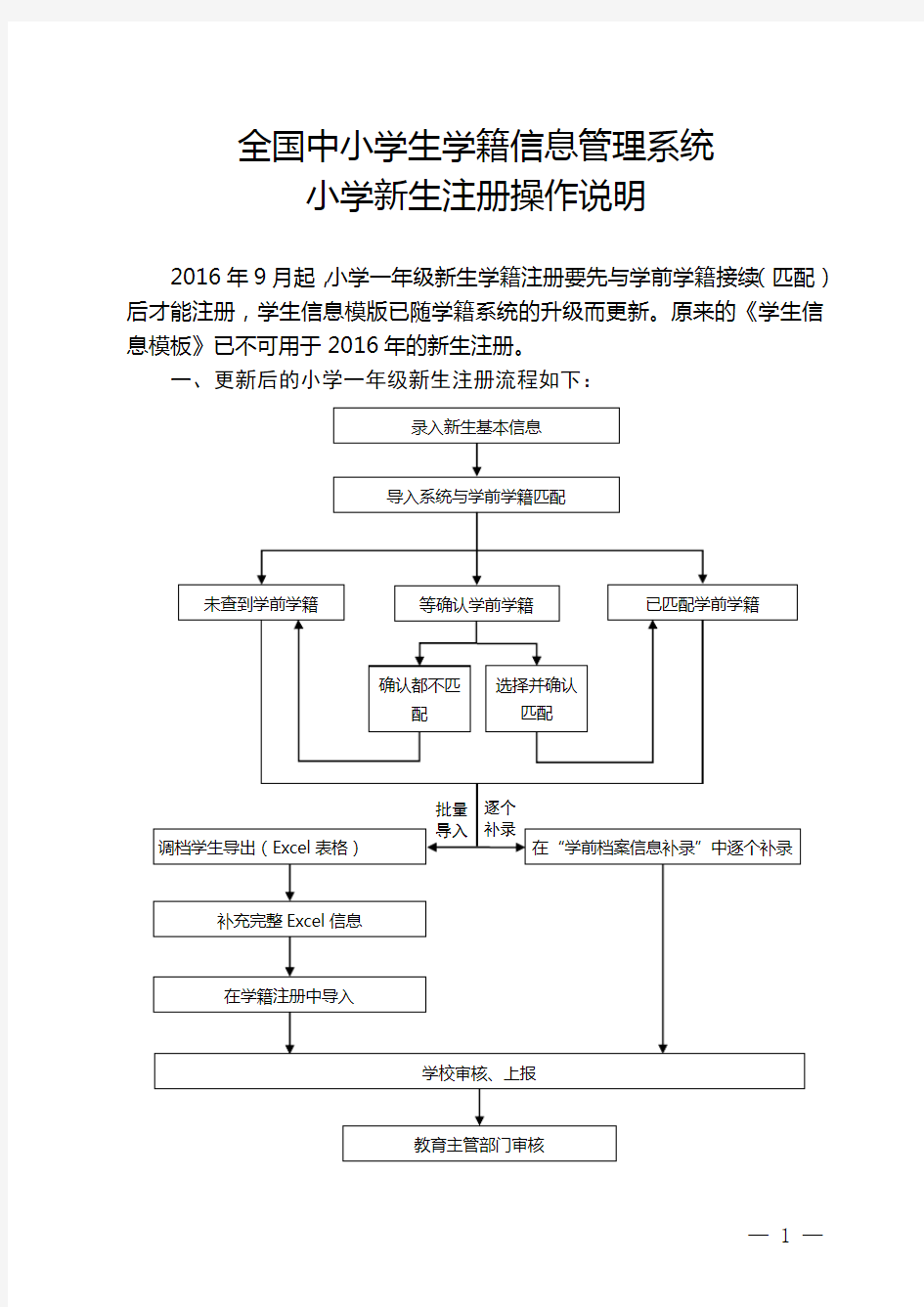
- 1、下载文档前请自行甄别文档内容的完整性,平台不提供额外的编辑、内容补充、找答案等附加服务。
- 2、"仅部分预览"的文档,不可在线预览部分如存在完整性等问题,可反馈申请退款(可完整预览的文档不适用该条件!)。
- 3、如文档侵犯您的权益,请联系客服反馈,我们会尽快为您处理(人工客服工作时间:9:00-18:30)。
全国中小学生学籍信息管理系统
小学新生注册操作说明
2016年9月起,小学一年级新生学籍注册要先与学前学籍接续(匹配)后才能注册,学生信息模版已随学籍系统的升级而更新。原来的《学生信息模板》已不可用于2016年的新生注册。
一、更新后的小学一年级新生注册流程如下:
二、具体步骤和注意事项
步骤一采集学生基本信息
1.打印《学生基本信息表》(空表)及《指标解释及填报说明》给学生(家长)填写。
2.将本校招收的所有小学一年级新生(不管学生是否建有学前学籍)的《学生基本信息表》内容录入到《小学一年级新生信息采集录入模版》中的“学生基础信息”工作表中(注:“学生基础信息”工作表内的A列“学籍接续标识”暂时录入“1234567890”数字)。信息录入完成后,执行“开始检查”。如有错误提示,请按提示修改正确,并再次执行“开始检查”,直到提示“数据校验通过,可以上传”为止。
步骤二生成学前调档名单模板
将《小学一年级新生信息采集录入模版》内“学生基础信息”工作表中经过校验通过的学生基本信息全复制,粘贴到《小学一年级新生信息导入注册模版》内的“学生基础信息采集”工作表中,《学前调档名单模板》即可自动生成(嵌于《小学一年级新生信息导入注册模版》内)。
步骤三上传《小学一年级新生信息导入注册模版》进行匹配
1.在学前档案名单管理主界面中点击浏览按钮,浏览并选择填写好的《小学一年级新生信息导入注册模版》,再点击上传按钮上传Excel文件。
注意:已经导入成功了的身份证件号不能重复导入。
2.导入成功后,学生信息在学前调档名单列表中显示。处理状态有:未查到学前学籍、已匹配学前学籍、待确认学前学籍三种。如下图:
步骤四处理待确认学前学籍
处理状态为“待确认学前学籍”的原因主要有:匹配多条学前学籍、无身份证号的学生、有身份证号但重复的学前问题学籍。必须先对“待确认学前学籍”进行确认操作后,才能进行一下步的导出或补录。
点击处理状态红色字体的待确认学前学籍超链接,弹出学前学籍确认窗口。如下图:
1.如果显示的学前学籍都不属于需注册学生的,点击确认都不匹配按钮,再点击是,该生的处理状态即自动变更“未查到学前学籍”。如下图:
2.如果显示的一条或多条学前学籍属于需注册学生的,选择其中一条信息,并点击确认匹配学前学籍按钮,再点击是,该生的处理状态即自动变更“已匹配学前学籍”。如下图:
步骤五导出经过匹配的学生名册(《调档学生导出》Excel表格)
首先选择要导出的调档学生信息,可通过姓名、身份证件号进行个别
查询,也可选择不同的处理状态查询。选好需导出的学生后,点击调档学生导出按钮,即可导出处理状态为“已匹配学前学籍”和“未查到学前学籍”且是否完成补录为“未补录”的学生信息。导出的文件为《调档学生导出》Excel表格。如下图所示:
注意:
1.处理状态是待确认学前学籍的,不允许导出。
2.已发起或已完成学籍注册业务学生(“是否完成补录”状态为“已完成”)的信息,不允许导出。
步骤六生成小学一年级新生注册信息
把导出的《调档学生导出》Excel表格的前7列(A列至G列)内容复制并粘贴到《小学一年级新生信息导入注册模版》内“学生基础信息”工作表中的前7列(A列至G列),即可自动生成小学一年级新生注册信息。
步骤七学籍注册
进入【学籍注册】界面,把《小学一年级新生信息导入注册模版》上传到学籍系统,执行学籍导入。学籍系统查重通过后,学校再进行审核和上报操作,待教育主管部门审核通过,就完成了小学一年级新生的学籍注册流程。
